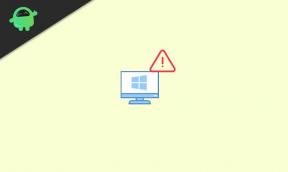Kako odpraviti zrušitev aplikacije Gallery na Poco X2 po posodobitvi?
Vodnik Za Odpravljanje Težav / / August 05, 2021
Aplikacija Galerija je ena najpogostejših in najpogostejših aplikacij na pametnem telefonu. Toda včasih se med uporabo soočamo z neželenimi zrušitvami, včasih pa zruši vsake toliko in onemogoči uporabo aplikacije. Včasih so naprave specifične, včasih pa so odvisne od aplikacije, morda kakšne napake s strani aplikacije. Če se s svojim Poco X2 preveč soočate z isto težavo, vas ni treba skrbeti. V tem priročniku smo v zelo preprostih korakih zajeli različne metode za odpravo, ko je App App Crash na Poco X2 po posodobitvi.
Zelo nadležno je, ko uporabljate svojo najljubšo aplikacijo, ki se nenadoma ustavi ali prekine in vas vrnejo nazaj na začetni zaslon. To se običajno zgodi, ko posodobite programsko opremo naprave, vendar pozabite prenesti posodobitve aplikacij iz Trgovine Play. Tudi če so vaši WiFi ali celični podatki počasni ali nestabilni, aplikacije ponavadi ne delujejo. Drug razlog za zrušitev aplikacij za Android je pomanjkanje prostora za shranjevanje v napravi. To se zgodi, ko notranji pomnilnik naprave preobremenite s težkimi aplikacijami, igrami, fotografijami, filmi, videoposnetki, zvočnimi datotekami, dokumenti in še čim. To zamaši vaš notranji pomnilnik ter pokvari particijo predpomnilnika naprave ter predpomnilnik in podatke aplikacij.
Vsi se zavedamo, da je Android zelo samozadostna platforma in veliko operacij izvaja sam. Tako je za spremembo programske opreme naprave kriva tudi aplikacija, ki je zrušila vprašanje Androida. Tako kot razlogi, zaradi katerih se aplikacije zrušijo, so tudi spodaj naštete in razložene rešitve enostavno razumljive in enostavne za uporabo.

Kazalo
- 1 Razlogi za izdajo
-
2 Popravek, zrušitev aplikacije Gallery na Poco X2 po posodobitvi
- 2.1 Varnostno kopirajte svoje slike in videoposnetke
- 2.2 Preprost ponovni zagon ali prisilni ponovni zagon
- 2.3 Odpravljanje težav z aplikacijo Galerija
- 2.4 Odpravljanje težav z aplikacijami v varnem načinu
- 2.5 Posodobite aplikacije in sistemsko programsko opremo.
- 2.6 Tovarniška ponastavitev
- 3 Zaključek
Razlogi za izdajo
Preden se potopite v rešitve za aplikacijo Gallery, ki ne deluje, je najprej treba razumeti vzrok zamrznitve in zrušitve aplikacije. Včasih se aplikacija preprosto ne odziva ali popolnoma zruši, ker je niste posodobili. Če aplikacija uporablja internet, lahko slaba internetna povezava ali pomanjkanje internetne povezave deluje slabo.
Mogoče je tudi, da je v telefonu zmanjkalo prostora za shranjevanje, zaradi česar aplikacija deluje slabo. V tem primeru boste morda morali redno čistiti predpomnilnik aplikacije, da jo boste spodbudili. Včasih se aplikacija zruši preprosto zato, ker je bila slabo zgrajena; v tem primeru je krivda razvijalca.
Popravek, zrušitev aplikacije Gallery na Poco X2 po posodobitvi
Varnostno kopirajte svoje slike in videoposnetke
Najprej je bilo treba narediti varnostno kopijo pomembnih slik in videoposnetkov, da boste lahko zagotovili varnost podatkov, medtem ko boste izvajali naslednja navodila za odpravljanje težav. Čeprav bo samo ponastavitev na tovarniške nastavitve izbrisala vaše podatke v tem priročniku, obstaja nevarnost izgube običajnega dostopa do vaših slik in videoposnetkov prek aplikacije Galerija.
Preprost ponovni zagon ali prisilni ponovni zagon
No, mislim, da že veste, kako znova zagnati telefon. Torej samo znova zaženite napravo in preverite, ali težavo rešuje ali ne. Ponovni zagon naprave je vedno najboljša rešitev za katero koli težavo. Ne samo Poco, ampak to velja za vsako elektronsko napravo. Mami sem rekel, naj znova zažene svojo napravo, če se sooča s kakršno koli težavo s pametnim telefonom.
No, če še vedno morate vedeti, kako se znova zagnati, je to to: pritisnite gumb za vklop telefona. Na zaslonu tapnite Ponovni zagon.
Drugi način ponovnega zagona je naslednji:
- Najprej pritisnite in pridržite gumb za zmanjšanje glasnosti in ga ne spustite.
- Pritisnite in držite tipko za vklop, medtem ko držite pritisnjen gumb za zmanjšanje glasnosti.
- Držite obe tipki 15 sekund ali več.
Če to ne deluje, pojdite na naslednjo metodo. Koristno je redno zagon naprave vsaj enkrat na teden.
Odpravljanje težav z aplikacijo Galerija
Poskusite odpraviti težave z aplikacijo, da vidite, kaj se zgodi.
Zaprite aplikacijo s tipko Nedavne aplikacije
- Na zaslonu se dotaknite gumba Nedavne aplikacije (tistega s tremi navpičnimi črtami na levi strani gumba Domov).
- Ko se prikaže zaslon z nedavnimi aplikacijami, povlecite levo ali desno, da poiščete aplikacijo. Tu bi moral biti, če ste ga že uspeli zagnati.
- Nato povlecite aplikacijo navzgor, da jo zaprete. To bi moralo zapreti. Če je ni, preprosto tapnite Zapri vse, da tudi znova zaženete vse aplikacije.
Zaprite aplikacijo v meniju Info o aplikaciji
- Odprite "Nastavitve" v meniju Quick Nav ali v zaganjalniku.
- Pomaknite se navzdol in tapnite »Aplikacije«.
- Zdaj se dotaknite »Upravljanje aplikacij«
- Dotaknite se ikone Več nastavitev (ikona s tremi pikami, zgoraj desno).
- Dotaknite se možnosti »Pokaži vse aplikacije«.
- Poiščite in tapnite aplikacijo.
- Tapnite Force Stop.
Počisti predpomnilnik aplikacij
Če zgornji načini niso pomagali, nadaljujte tako, da počistite predpomnilnik aplikacij. Evo, kako se to naredi:
- Odprite "Nastavitve" v meniju Quick Nav ali v zaganjalniku.
- Pomaknite se navzdol in tapnite »Aplikacije«.
- Zdaj se dotaknite »Upravljanje aplikacij«
- Če iščete sistem ali privzeto aplikacijo, tapnite Več nastavitev zgoraj desno (ikona s tremi pikami).
- Dotaknite se možnosti »Pokaži vse aplikacije«.
- Poiščite in tapnite ustrezno aplikacijo.
- Pojavi se pojavno okno z dvema možnostma.
- Dotaknite se gumba »Počisti predpomnilnik«.
- Znova zaženite napravo in preverite, ali je prišlo do težave.
Počisti podatke o aplikacijah
Z brisanjem podatkov aplikacije se vrne v tovarniško stanje.
- Odprite "Nastavitve" v meniju Quick Nav ali v zaganjalniku.
- Pomaknite se navzdol in tapnite »Aplikacije«.
- Zdaj se dotaknite »Upravljanje aplikacij«
- Če iščete sistem ali privzeto aplikacijo, tapnite Več nastavitev zgoraj desno (ikona s tremi pikami).
- Dotaknite se možnosti »Pokaži vse aplikacije«.
- Poiščite in tapnite ustrezno aplikacijo.
- Pojavi se pojavno okno z dvema možnostma.
- Dotaknite se gumba »Počisti vse podatke«.
- Znova zaženite napravo in preverite, ali je prišlo do težave.
Posodobite aplikacijo
Če želite preveriti, ali so na vašem Poco posodobitve aplikacije Trgovina Play:
- Odprite aplikacijo Trgovina Play.
- V zgornjem levem kotu tapnite ikono Več nastavitev (tri vodoravne črte).
- Tapnite Moje aplikacije in igre.
- Tapnite Posodobi ali Posodobi vse.
Če uporabljate mobilno podatkovno povezavo, predlagamo, da posodobite samo prek wifi, da se izognete dodatnim stroškom. Takole:
- Odprite aplikacijo Trgovina Play.
- V zgornjem levem kotu tapnite ikono Več nastavitev (tri vodoravne črte).
- Tapnite Nastavitve.
- Dotaknite se možnosti Prenos aplikacije.
- Izberite Samo preko wifi (izberite Čez katero koli omrežje, če nimate wifi).
- Dotaknite se Končano.
Poskrbite, da bodo tudi aplikacije ves čas posodobljene, tako da omogočite možnost samodejnega posodabljanja.
- Tapnite Samodejno posodabljanje aplikacij.
- Dotaknite se možnosti Preko wifi (izberite Čez katero koli omrežje, če nimate wifi)
- Dotaknite se Končano.
Odpravljanje težav z aplikacijami v varnem načinu
Če ne veste, kaj je varen način, sistem v varnem načinu začasno onemogoči vse programe drugih proizvajalcev, ki ste jih namestili v svojo napravo. S tem lahko ugotovimo, v kateri aplikaciji se pojavlja težava. Za vklop varnega načina sledite spodnjemu koraku:
- Naprava mora biti vklopljena.
- Pritisnite gumb za vklop na telefonu.
- Ko izklopite napajanje, znova zaženite, letalski način, način wifi itd. prikaže se meni, spustite gumb za vklop.
- Zdaj na zaslonu dolgo pritisnite besedo IZKLOP.
- Pritiskajte to besedo, dokler se v telefonu ne prikaže sporočilo o varnem načinu Android.
- Izberite za ponovni zagon v varnem načinu Android.
- Ko končate, bo na pametnem telefonu prikazan namenski vodni žig v varnem načinu
- Opazujte telefon in preverite, ali je prišlo do težave.
Ko ugotovite, katere aplikacije povzročajo težavo, sledite spodnjim korakom, da jo odstranite (če je potrebno):
- Odprite "Nastavitve" v meniju Quick Nav ali v zaganjalniku.
- Pomaknite se navzdol in tapnite »Aplikacije«.
- Zdaj se dotaknite »Upravljanje aplikacij«
- Če iščete sistem ali privzeto aplikacijo, tapnite Več nastavitev zgoraj desno (ikona s tremi pikami).
- Dotaknite se možnosti »Pokaži vse aplikacije«.
- Poiščite in tapnite ustrezno aplikacijo.
- Tapnite Odstrani.
- Za potrditev tapnite V redu.
Posodobite aplikacije in sistemsko programsko opremo
Če želite preveriti, ali so na vašem Galaxyju posodobitve aplikacije Trgovina Play:
- Odprite aplikacijo Trgovina Play.
- V zgornjem levem kotu tapnite ikono Več nastavitev (tri vodoravne črte).
- Tapnite Moje aplikacije in igre.
- Tapnite Posodobi ali Posodobi vse.
Če uporabljate mobilno podatkovno povezavo, predlagamo, da posodobite samo prek wifi, da se izognete dodatnim stroškom. Takole:
- Odprite aplikacijo Trgovina Play.
- V zgornjem levem kotu tapnite ikono Več nastavitev (tri vodoravne črte).
- Tapnite Nastavitve.
- Dotaknite se možnosti Prenos aplikacije.
- Izberite Samo preko wifi (izberite Čez katero koli omrežje, če nimate wifi).
- Dotaknite se Končano.
Za posodobitev sistemske programske opreme sledite spodnjim korakom:
- Odprite "Nastavitve" v meniju Quick Nav ali v zaganjalniku.
- Pomaknite se navzdol in tapnite »Moja naprava«.
- Nato tapnite »Posodobitev sistema«.
- Dotaknite se možnosti »Preveri posodobitve«.
- Če je na voljo posodobitev sistema, bo na zaslonu prikazana možnost. Tapnite Prenos in namestitev.
- Če je vaš sistem posodobljen, se prikaže sporočilo, da je sistem posodobljen.
Tu je nekaj stvari, ki so potrebne, da poskrbite za posodabljanje Poco X2 ali katere koli naprave:
- Naprava mora biti povezana z internetom.
- V napravi mora biti dovolj prostora za prenos posodobitve.
- V napravi mora biti dovolj napolnjenega, več kot 50%, da lahko namestite posodobitev.
Tovarniška ponastavitev
Izjava o omejitvi odgovornosti
Ponastavitev na tovarniške nastavitve bo vse izbrisala, zato se prepričajte, da ste ustvarili kopijo svojih podatkov, kot so fotografije, videoposnetki, dokumenti, besedila itd. vnaprej.
V meniju Nastavitve:
- Odprite "Nastavitve" v meniju Quick Nav ali v zaganjalniku.
- Pomaknite se navzdol in tapnite »Moja naprava«.
- Zdaj se spet pomaknite navzdol in tapnite »Varnostno kopiranje in ponastavitev«.
- Zdaj se končno pomaknite do konca in tapnite »Izbriši vse podatke (tovarniške ponastavitve)«.
- Zdaj se dotaknite gumba »Izbriši vse podatke«, ki se nahaja na sredini dna zaslona.
- Zdaj bo zahteval geslo za zaklenjeni zaslon in ga potrdite.
- Ponovno vas bo vprašal za geslo za vaš račun Mi.
- Vnesite geslo in tapnite gumb V redu.
Od izterjave:
- Izklopite napravo
- Pritisnite in pridržite tipko za povečanje glasnosti + tipko za vklop
- Spustite tipko za vklop, ko se prikaže logotip POCO, vendar še naprej pritiskajte tipko za povečanje glasnosti
- Sprostite tipko za povečanje glasnosti, ko se prikaže Mi-Recovery
- S tipkama za glasnost izberite in s tipko za vklop potrdite
- Izberite Wipe Data in za potrditev pritisnite tipko za vklop
- Izberite brisanje vseh podatkov in za potrditev pritisnite tipko za vklop
- Izberite Potrdi, za potrditev pritisnite tipko za vklop
- S pritiskom na tipko za vklop izberite “nazaj v glavni meni”
- Izberite Znova zaženi in za potrditev pritisnite tipko za vklop
- Izberite Ponovni zagon v sistem in pritisnite tipko za vklop za potrditev.
Zaključek
To je bilo to, to je bil najlažji način za odpravo, ko je po posodobitvi Gallery App Crash na Poco X2. Pazljivo jim sledite, da boste lahko uživali v prednostih funkcije vašega Poco X2. Ali se soočate s kakršnimi koli težavami in težavami s svojim Poco X2? Potem nas ni treba skrbeti, imamo članek, posvečen izdajam in navodilom Poco X2. Tukaj je Vodnik za odpravljanje težav Poco X2. Čeprav je to redko, imajo lahko nekateri primeri težav na napravah Poco kot izvor slabo strojno opremo. Če ponastavitev na tovarniške nastavitve ne bo pomagala odpraviti težave, obiščite lokalno trgovino Mi Store ali Servisni center tako da lahko usposobljeni tehnik pregleda strojno opremo. Po potrebi ga lahko pošljejo v popravilo ali zamenjavo.
Ali ste lastnik naprave Poco ali katere koli naprave Android in potrebujete te vrste preprostih vadnic? Potem pazite na Nasveti in zvijače za Android GetDroidTips stolpec, ker kmalu prihajajo številne preproste vaje za Poco.
Če imate kakršna koli vprašanja glede tega, je odsek s komentarji vedno na voljo za vas.
Vodnik za odpravljanje težav Poco X2
- Po posodobitvi se My Poco X2 YouTube zruši ali ne predvaja: Kako popraviti?
- Po posodobitvi se naključno zruši moj Poco X2 Gmail: Kako popraviti?
- Po posodobitvi programske opreme se My Poco X2 sooča s težavo s klicanjem: Kako popraviti?
- Zakaj se internet ne bo povezal na Poco X2? Kako popraviti?
- Kako popraviti napako, zaznano na vlagi na Poco X2
- Kako popraviti, če WhatsApp prikazuje zaustavljeno / zrušitveno napako na Poco X2
- Skupinsko sporočilo ne deluje na Poco X2: Kako popraviti?
Živjo, jaz sem Shekhar Vaidya, bloger, učenec, ki se uči o CS in programiranju.